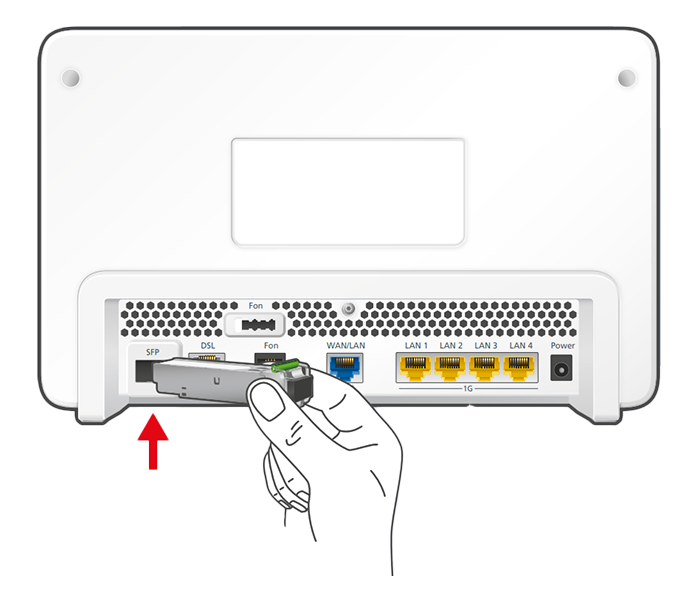Base de connaissances
AVM Content
Configurer la FRITZ!Box pour la ligne Movistar
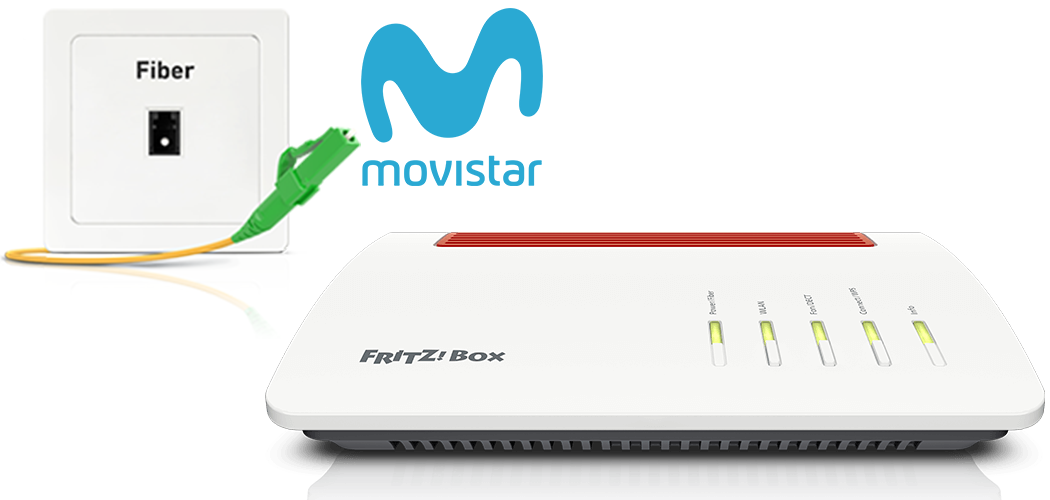
La FRITZ!Box est préconfigurée de manière optimale pour l'utilisation sur une ligne Movistar. Raccordez la FRITZ!Box à votre ligne fibre optique et saisissez vos données d'accès personnelles dans l'interface utilisateur de la FRITZ!Box.
Ensuite, tous les équipements de votre réseau domestique bénéficieront sans aucune restriction de toute la palette de fonctionnalités de la FRITZ!Box pour Internet, la téléphonie et la domotique.
Important :La FRITZ!Box ne peut pas être utilisée avec l'IPTV sur la ligne Movistar. Sur une telle ligne, la FRITZ!Box ne peut être utilisée qu'en aval du routeur de Movistar.
Prérequis/restrictions
- FRITZ!Box avec module SFP « FRITZ!SFP GPON ».
Remarque :Toutes les indications relatives aux fonctions et à la configuration fournies ici se réfèrent à la version actuelle de FRITZ!OS installée sur la FRITZ!Box.
1 Demander les données d'accès
- Téléphonez au service clientèle de Movistar et demandez le code d'installation ONT (également appelé « ID-ONT ») pour le modem fibre optique.
Remarque :Si vous disposez d'un routeur avec modem à fibre optique intégré de Movistar, vous pouvez lire l'identifiant d'installation ONT dans son interface utilisateur sur http://192.168.1.1 sous « Mantenimiento (Maintenance) > GPON Password (mot de passe GPON) ».
2 Insérer le module SFP dans la FRITZ!Box
La FRITZ!Box existe en plusieurs versions qui diffèrent par les accessoires fournis. Si le module SFP n'était pas inséré dans la FRITZ!Box que vous avez reçue, procédez comme suit :
3 Connecter la FRITZ!Box à la ligne fibre optique
- Ôtez les capuchons anti-poussière du câble fibre optique, du module SFP de la FRITZ!Box et du boîtier de raccordement fibre optique.
- Branchez le câble fibre optique sur le module SFP dans la FRITZ!Box et sur le boîtier de raccordement fibre optique. Ne pliez pas le câble fibre optique et ne placez pas les extrémités de ce câble devant vos yeux.
Remarque :Des instructions concernant la sélection du câble fibre optique adapté sont disponibles dans nos instructions De quel câble fibre optique ai-je besoin ?.
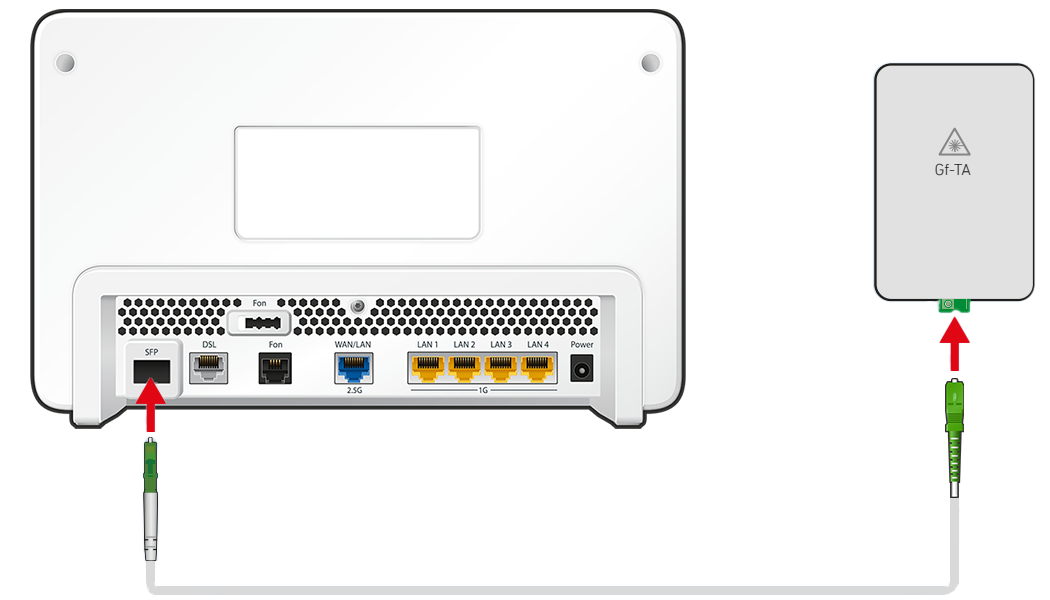
Connecter la FRITZ!Box à la ligne fibre optique
4 Raccorder la FRITZ!Box au réseau d'alimentation électrique
- Branchez le bloc d'alimentation sur le port Power de la FRITZ!Box et sur une prise de courant.
5 Configurer l'accès à Internet dans la FRITZ!Box
- Ouvrez l'interface utilisateur de la FRITZ!Box.
- Saisissez le mot de passe figurant sur l'étiquette de votre FRITZ!Box, puis cliquez sur « Connexion ».
- Cliquez sur « Internet », puis sur « Données d'accès ».
- Dans la liste déroulante « Fournisseur d'accès à Internet », sélectionnez l'entrée « Autre fournisseur d'accès à Internet ».
- Activez l'option « Fibre optique ».
- Dans la section « Données d'accès », cochez l'option « Oui ».
- Dans le champ « Nom d'utilisateur », saisissez adslppp@telefonicanetpa.
- Dans le champ « Mot de passe », saisissez adslppp.
- Activez l'option « Code d'installation ONT nécessaire » et saisissez le code dans le champ de saisie correspondant.
- Cliquez sur « Modifier la configuration de la connexion ».
- Saisissez les vitesses de votre accès à Internet dans les champs « Voie descendante (downstream) » et « Voie montante (upstream) ».
- Activez l'option « Utiliser le réseau local virtuel (VLAN) pour l'accès à Internet ».
- Saisissez 6 dans le champ « ID de réseau local virtuel (VLAN) » et 1 dans le champ « PBit ».
- Cliquez sur le bouton « Appliquer » pour enregistrer les paramètres.
- Votre FRITZ!Box vérifie à présent si la connexion Internet peut être établie. La configuration est terminée dès que vous voyez apparaître le message « La vérification de la connexion Internet a été réalisée avec succès ».
Important :Si la vérification de la connexion Internet n'est pas concluante, il se peut que votre accès Internet n'ait pas encore été activé. Dans ce cas, contactez Movistar.
6 Configurer la téléphonie dans la FRITZ!Box
Saisir l'ID de réseau local virtuel (VLAN) pour la téléphonie Internet
- Dans l'interface utilisateur de la FRITZ!Box, cliquez sur « Téléphonie ».
- Dans le menu « Téléphonie », cliquez sur « Mes numéros ».
- Cliquez sur l'onglet « Configuration de la ligne ».
- Dans la section « Connexion téléphonique », cliquez sur « Modifier la configuration ».
- Cliquez sur « Configuration de la connexion pour DSL/WAN ».
- Cochez l'option « Le réseau local virtuel (VLAN) pour la téléphonie Internet est nécessaire ».
- Saisissez 3 dans le champ « ID de réseau local virtuel (VLAN) ».
- Saisissez 4 dans le champ « PBit ».
- Cochez l'option « Utiliser une connexion distincte pour la téléphonie Internet (PVC) ».
- Activez l'option Non pour la question « La saisie de données d'accès est-elle requise ? ».
- Cochez l'option « Obtenir automatiquement l'adresse IP via DHCP ».
- Cliquez sur le bouton « Appliquer » pour enregistrer les paramètres.
Configurer des numéros
- Dans l'interface utilisateur de la FRITZ!Box, cliquez sur « Téléphonie ».
- Dans le menu « Téléphonie », cliquez sur « Mes numéros ».
- Cliquez sur le bouton « Nouveau numéro ».
- Dans la liste déroulante, sélectionnez « autre fournisseur ».
- Saisissez dans les champs « Numéro pour s'enregistrer » et « Numéro interne dans la FRITZ!Box » votre numéro sans l'indicatif +34 (exemple : 911234567).
- Saisissez dans les champs « Nom d'authentification» et « Mot de passe » votre numéro sans l'indicatif +34 (exemple : 911234567).
- Dans le champ « Registraire », saisissez telefonica.net.
- Dans le champ « Serveur proxy », saisissez 10.31.255.134:5070.
- Cliquez sur « Suivant », puis suivez les instructions de l'assistant.
Attribuer des numéros
- Dans l'interface utilisateur de la FRITZ!Box, cliquez sur « Téléphonie ».
- Dans le menu « Téléphonie », cliquez sur « Périphériques tél. ».
- Cliquez sur le bouton
 (Modifier les paramètres) correspondant au périphérique téléphonique concerné.
(Modifier les paramètres) correspondant au périphérique téléphonique concerné. Important :Si votre périphérique téléphonique ne figure pas encore dans la liste, cliquez sur le bouton « Configurer un nouveau périphérique », puis suivez les instructions de l'assistant.
- Dans la liste déroulante « Appels sortants », sélectionnez le numéro que le périphérique téléphonique utilisera pour les appels sortants. Si vous ne sélectionnez pas de numéro, le numéro pour l'appel sortant sera celui qui a été défini dans la section «°Mes numéros > Configuration de la ligne°».
- Précisez à quels numéros le périphérique téléphonique doit réagir en cas d'appel entrant. Vous pouvez sélectionner jusqu'à dix numéros (y compris le numéro pour les appels sortants).
- Cliquez sur le bouton « Appliquer » pour enregistrer les paramètres.